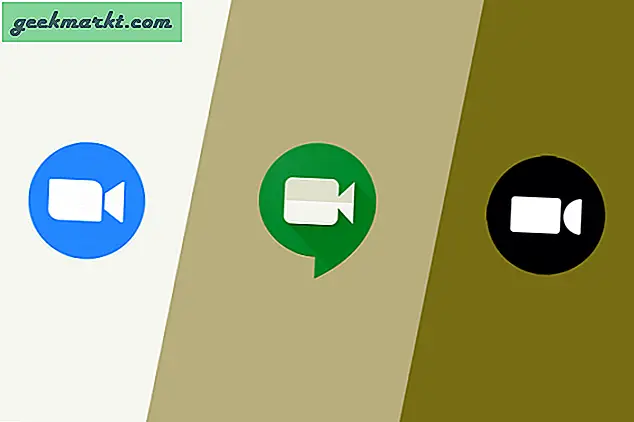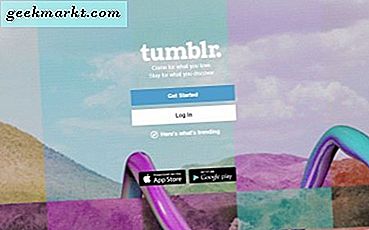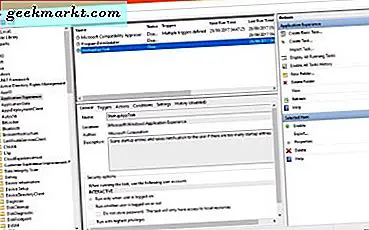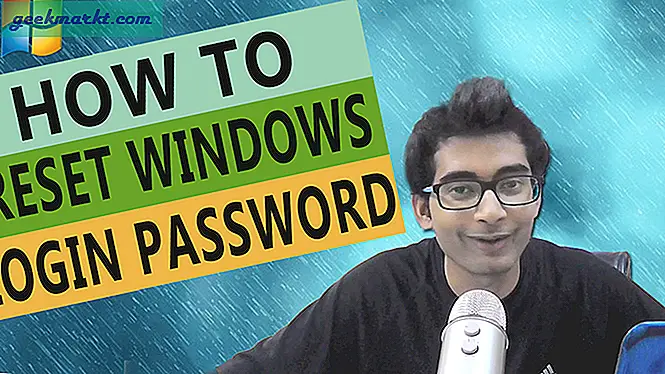Det finns ingen brist på appar för videoredigering för smartphones har de flesta av dessa redigeringsverktyg många alternativ som den genomsnittliga användaren inte använder. Om du letar efter ett sätt att bara beskära videor för Instagram, Facebook eller IGTV, här är de bästa och enkla videoklippsapparna för både Android och iOS utan vattenstämpel eller några begränsningar.
Bästa videoklippsapparna
1. Apple Photos
Innan du går över till att ladda ner en videoredigerare, kan den inbyggda Photos-appen på iOS du beskära videor naturligt. För att göra det öppnar du appen Foton på din iPhone och väljer den video du vill beskära. Tryck sedan på alternativet Redigera i det övre högra hörnet på skärmen. Längst ner kommer du att ha ikonen "rotera & beskära", klicka på den och du skulle kunna beskära din video.
Beskärningen här är manuell och du skulle ha ett beskärningsguideöverlägg på videon. Du kan flytta den genom att hålla i kanterna för att zooma in. Dessutom kan du flytta beskärningsöverlägget för att ordna ditt motiv i beskärningen. När du är nöjd med beskärningen trycker du på knappen "Klar" längst ned till höger för att spara beskärningsvideon. Tänk på att den kommer att skriva över din tidigare version av videon, så håll en säkerhetskopia till hands.
Tyvärr kan Google Foto redigera videor på Android men kan inte beskära dem.
Vad är bra?
- Inga ytterligare nedladdningar krävs
Vad är det inte?
- Inga inbyggda mallar för beskärning av videor
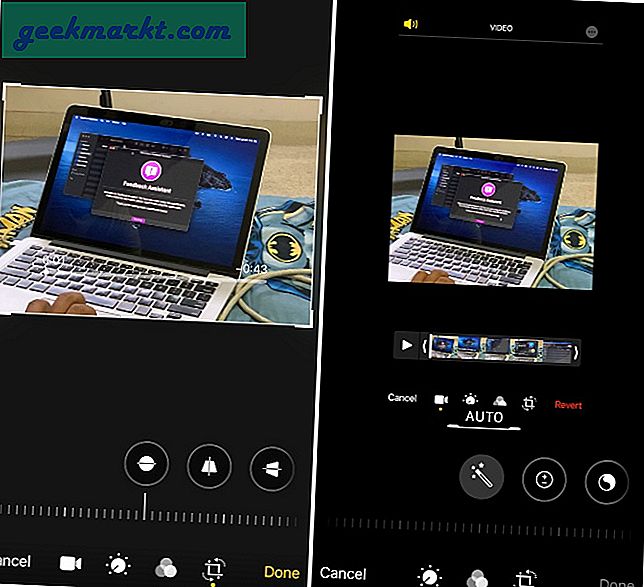
2. Vita
Tyvärr, Google Foton kan redigera videor på Android men kan inte beskära det. så vi måste använda en tredjepartsapp på Android. Vita är den mest mobilvänliga och avancerade videoredigeraren jag har använt på ett tag. Användargränssnittet är väl utformat för att användas i stående läge med tummen. För att beskära en video, tryck på alternativet "Ratio" längst ner. När du är klar har du en mängd bildförhållanden att välja mellan.
Till skillnad från Apples Photos-app där du måste beskära baserat på din instinkt, ger Vita dig gröda mallar som 1: 1, 16: 9, 4: 5, etc. som är mycket hjälpsamma. Till exempel är 16: 9 det ideala bildförhållandet för YouTube medan 4: 5 är för Instagram-inlägg och 9:16 för Instagram-berättelser. Jag gillade verkligen formatmallarna. Bortsett från det har Vita en hel serie andra videoredigeringsverktyg. Vita har också ett stort bibliotek med stockbilder, videor, bakgrundsmusik och textmallar. Det är mer som Canva med en videoredigerare.
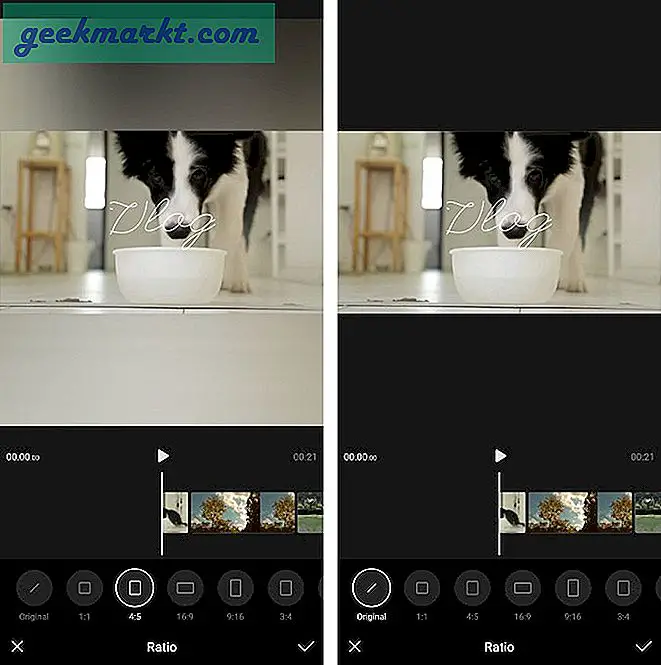
Vad är bra?
- Inbyggda mallar för beskärning
- 1080p export utan vattenstämpel
- Inbyggda stockvideor, foton, bakgrundsmusik för att förbättra din redigering
Vad är det inte?
- Ingen
Ladda ner Vita (Android | iOS)
3. Quik
Quik av GoPro är den enklaste videoredigeringsappen på mobilen. Så snart du importerar din video redigerar Quik den automatiskt. Du kan klicka på redigeringsikonen längst ner så får du en uppsättning redigeringsverktyg. Det andra alternativet låter dig beskära videon. Klicka sedan på den så växlar den mellan tre beskärningsmallar - Cinema, Portrait, Square. Nu är film något du skulle ladda upp på YouTube medan Square är perfekt för Insta-inlägg medan Portrait är lämpligt för Insta-berättelser och IGTV.
Quik lägger till som standard en snabb kampanj i slutet av videon. Du kan dock ta bort den genom att knacka på botten.
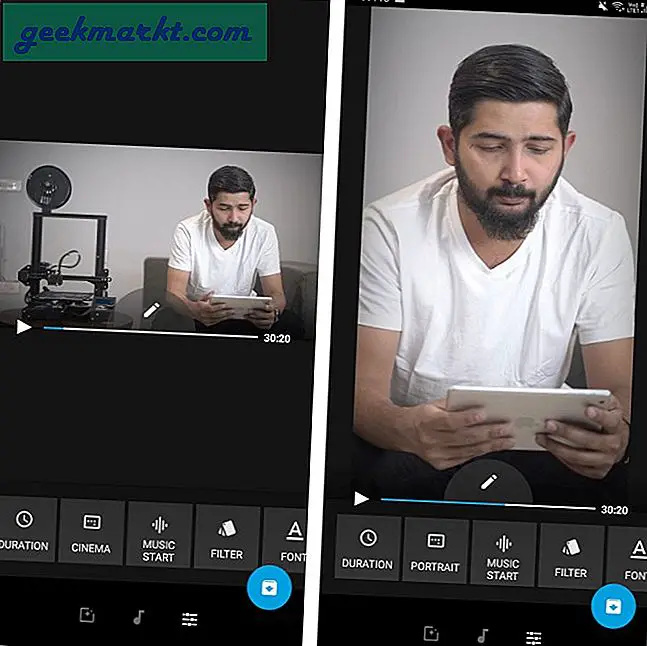
Översikt:
- Beskär mallar för att snabbt beskära din video
- Automatisk redigering baserat på mallar
Ladda ner Quik (Android | iOS)
4. Kapwing
Kapwing är en enkel lättanvänd webbapp som låter dig ändra storlek och beskära videor. Eftersom det är en webbapp kan du komma åt den på vilken enhet som helst. Den har en uppsättning inbyggda förinställningar för Instagram, Facebook, YouTube, Linkedin, etc som beskär din video i det ideala bildförhållandet. Om du laddar upp liknande videor till flera sociala medieplattformar är Kapwing alternativet. Dessutom har den en fullfjädrad videoredigerare online med molnlagring.
Den enda varningen med Kapwing är att den inte låter dig ladda upp videor som överstiger 250 MB. Så om du skjuter 4k eller 1080p60 måste du komprimera din video innan du laddar upp den. Det erbjuder en premiumvariant som börjar på $ 20 / månad vilket skjuter uppladdningsstorleken till 1 GB.
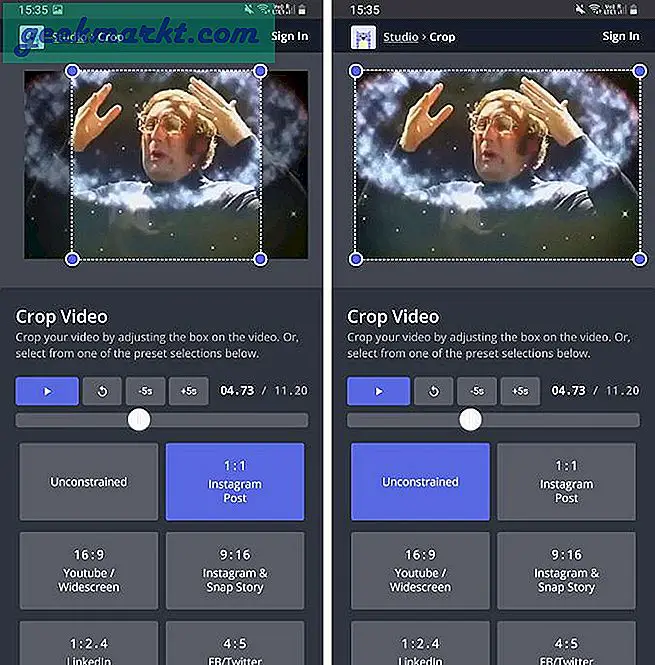
Vad är bra?
- Många inbyggda mallar för att beskära videor enligt en social medieplattform
- Gratis 1080p videoexport utan vattenstämpel
Vad är det inte?
- Videoexportprocessen är lite långsam
Besök Abraia Crop Tool
5. InShot
InShot är förmodligen en av de mest kraftfulla videoredigerare för Android. På samma sätt som Kapwing får du beskärningsmallar enligt sociala medieplattformar som Instagram, TikTok, Facebook, etc. Mitt favoritalternativ är att du kan anpassa bakgrunden på videon om den inte passar bildformatet. Bortsett från detta erbjuder InShot också en hel del redigeringsverktyg för att lägga till övergångar, färgkorrigera bilder, lägga till grafik och text etc.
InShot tillhandahåller en vattenstämpel på videon som kan tas bort genom att betala en engångsavgift på 2,99 USD.
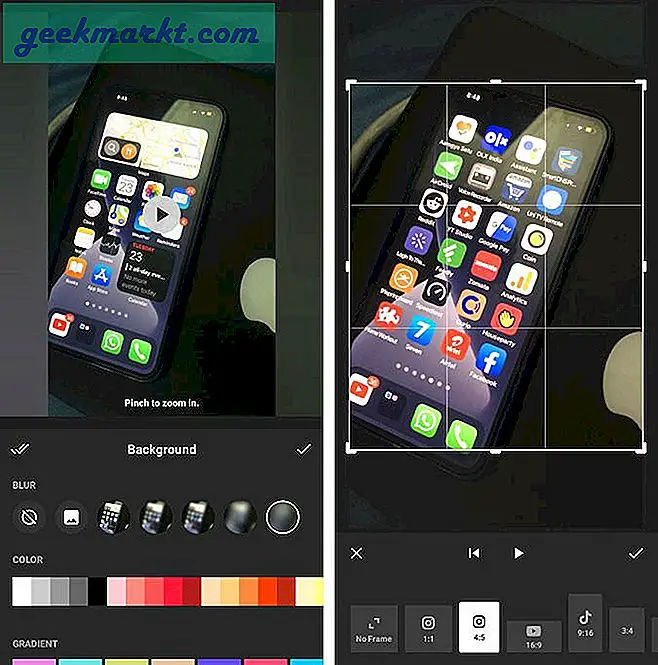
Vad är bra?
- Fullfjädrad videoredigerare
- 1080p exportalternativ
Vad är det inte?
- Vattenstämpel
- Helskärmsannonser
Ladda ner InShot (Android | iOS)
Avslutande ord
Jag använder Abraia och Vita för de flesta av mina videoklipp och redigeringsbehov. Det är mest det perfekta alternativet för de flesta där ute. På en sidoanteckning har Google släppt ett video AI-verktyg som heter AutoFlip nyligen. Därför kan du se många videoredigerare i framtiden som automatiskt kan motsätta sig att spåra och beskära dina videor för Instagram, Facebook, YouTube, etc.
För fler frågor eller frågor, låt mig veta i kommentarerna nedan.
Läs också:Så här laddar du ner dina egna YouTube-videor i 4K